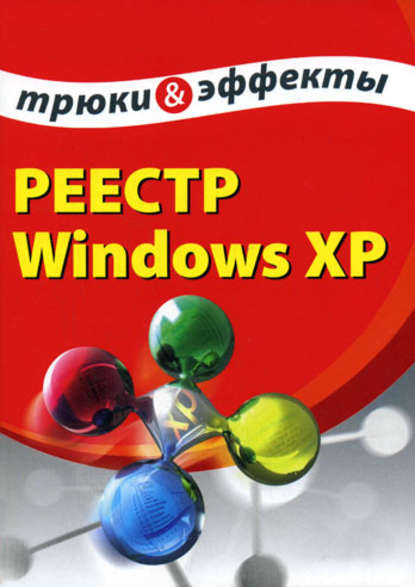По всем вопросам обращайтесь на: info@litportal.ru
(©) 2003-2024.
✖
Реестр Windows XP. Трюки и эффекты
Настройки чтения
Размер шрифта
Высота строк
Поля
Windows Registry Editor Version 5.00
[HKEY_LOCAL_MACHINE\SOFTWARE\Microsoft\Windows\CurrentVersion\Explorer\ControlPanel\NameSpace\ – {D20EA4E1–3957–11d2–A40B-0C5020524153}]
@="Администрирование"
В результате внесенных в реестр изменений пункт Администрирование будет удален из подменю Панель управления (рис. 2.29).
Рис. 2.29. Название рисунка
ПРИМЕЧАНИЕ
При выполнении данной операции следует учитывать, что пункт Администрирование исчезнет из подменю Панель управления, но на его отображение в других местах (например, в составе меню кнопки Пуск) этот трюк не влияет.
Для возврата в исходное состояние следует присвоить данному подразделу реестра первоначальное имя (т. е. убрать знак минуса). При этом все выполненные изменения вступают в силу без перезагрузки компьютера.
Дата и время
Как известно, для перехода в режим редактирования даты и времени предназначена функция Панель управления?Дата и время. При ее активизации на экране отображается окно Свойства: Дата и время, в котором на вкладке Часовой пояс отображается соответствующий часовой пояс; для России значение по умолчанию – (GMT+03:00) Москва, Санкт–Петербург и Волгоград. Возможности реестра позволяют изменить это значение по своему усмотрению (т. е. ввести в это поле название любого населенного пункта, по желанию пользователя). Для этого необходимо отредактировать в разделе реестра HKEY_LOCAL_MACHINE\SOFTWARE\ Microsoft\Windows NT\CurrentVersion\Time Zones\Russian Standard Time строковый параметр Display, введя в качестве его значения произвольный текст (например, г. Ленинград, 3–я ул. Строителей, д. 25, кв. 12), см. рис. 2.30.
Рис. 2.30. Редактирование параметра Display
Соответствующий reg–файл будет выглядеть следующим образом:
Windows Registry Editor Version 5.00
[HKEY_LOCAL_MACHINE\SOFTWARE\Microsoft\Windows NT\CurrentVersion\Time Zones\Russian Standard Time]
"Display"="г. Ленинград, 3–я ул. Строителей, д. 25, кв. 12"
Результат выполненных действий приведен на рис. 2.31.
Рис. 2.31. Изменение часового пояса
Все изменения параметра Display вступают в силу без перезагрузки компьютера.
Возможности системного реестра позволяют также изменить значение информационного поля Текущий часовой пояс, расположенного в окне Свойства: Дата и время на вкладке Дата и время. Для этого необходимо в разделе реестра HKEY_LOCAL_MACHINE\SYSTEM\CurrentControlSet\Control\TimeZoneInformation изменить значения параметров DaylightName и StandardName (первому по умолчанию присвоено значение Московское время (лето), а второму – Московское время (зима)), например – Счастливые часов не наблюдают (рис. 2.32).
Рис. 2.32. Редактирование параметра StandardName
При этом соответствующий reg–файл будет выглядеть следующим образом:
Windows Registry Editor Version 5.00
[HKEY_LOCAL_MACHINE\SYSTEM\CurrentControlSet\Control\TimeZoneInformation]
"StandardName"="Счастливые часов не наблюдают"
"DaylightName"="Счастливые часов не наблюдают"
В результате выполненных изменений значение поля Текущий часовой пояс в окне Свойства: Дата и время будет выглядеть так, как это показано на рис. 2.33.
Рис. 2.33. Изменение значения поля Текущий часовой пояс
ПРИМЕЧАНИЕ
Иногда указанные изменения вступают в силу только после второго открытия окна Свойства: Дата и время.
После изменения значений параметров DaylightName и StandardName перезагрузка компьютера не требуется.
Принтеры
С помощью реестра можно запретить пользователям удаление установленных в системе принтеров. Для этого необходимо в разделе HKEY_CURRENT_USER\Software\Microsoft\Windows\CurrentVersion\Policies\Explоrer создать параметр NoDeletePrinter типа DWORD и присвоить ему значение 1. Ниже приведен текст соответствующего reg–файла.
Windows Registry Editor Version 5.00
[HKEY_CURRENT_USER\Software\Microsoft\Windows\CurrentVersion\Policies\Explorer]
"NoDeletePrinter"=dword:00000001
Для возврата в исходное состояние нужно присвоить данному параметру значение 0 либо удалить его из реестра. Все изменения вступают в силу только после перезагрузки компьютера.
Также возможности реестра позволяют запретить пользователям установку новых принтеров. Для этого в разделе реестра HKEY_CURRENT_USER\Software\ Microsoft\Windows\CurrentVersion\Policies\Explоrer необходимо создать параметр NoAddPrinter типа DWORD и присвоить ему значение 1; соответствующий reg–файл будет выглядеть следующим образом:
Windows Registry Editor Version 5.00
[HKEY_CURRENT_USER\Software\Microsoft\Windows\CurrentVersion\Policies\Explorer]
"NoAddPrinter"=dword:00000001
Результат выполненных действий приведен на рис. 2.34.
Рис. 2.34. Запрет на установку принтеров
Чтобы функция Установка принтера вновь отобразилась в составе меню Панель управления?Принтеры и факсы, необходимо удалить из реестра параметр NoAddPrinter либо присвоить ему значение 0. Результат всех внесенных изменений можно увидеть только после перезагрузки компьютера.
Установка и удаление программ
Как известно, несанкционированное удаление либо неквалифицированная установка тех либо иных программ могут привести к достаточно неприятным последствиям. Чтобы избежать подобных ситуаций, можно с помощью системного реестра закрыть доступ к функции Панель управления?Установка и удаление программ. Для этого необходимо в разделе HKEY_CURRENT_USER\Software\Microsoft\Windows\CurrentVersion\ Policies создать подраздел Uninstall, в этот подраздел включить параметр NoAddRemovePrograms типа DWORD и присвоить ему значение 1. Соответствующий reg–файл будет выглядеть следующим образом:
Windows Registry Editor Version 5.00
[HKEY_CURRENT_USER\Software\Microsoft\Windows\CurrentVersion\Policies\Uninstall]
"NoAddRemovePrograms"=dword:00000001
Теперь при активизации функции Панель управления?Установка и удаление программ на экране отобразится следующее сообщение (рис. 2.35):
Рис. 2.35. Запрет установки и удаления программ